現在因為硬體效能提昇許多,大家使用電腦的習慣幾乎都是會開許多軟體同時使用,而有時候如果光是在dock當中滑來滑去切換,實在效率不太夠,而現在,除了系統內建的軟體切換方式,也可以依照過去使用者在其他系統平台的切換習慣來作延續的使用。如果在10.3以後的系統,最具OSX特色的大概莫過於Expose'

在系統預置當中的expose選項可以設定expose的快捷鍵和螢幕熱點,expose有三種狀態,分別是:顯示所有開啟視窗、所有啟用中的程式、和顯示桌面,如果你是10.4版本,還可以啟用呼叫dashboard的功能。

而螢幕熱點則是可以讓你設定在螢幕的四個角落呼叫expose的功能,只要用滑鼠滑動到螢幕中的某一角落,就會啟用設定在該角落的expose功能。
如果你是還保留有windows習慣的轉換用戶,應該會對windows當中的alt+tab鍵切換使用程式的方式還忘卻不了,OSX本身也有同樣的功能,而快捷鍵則是鍵盤位置與alt鍵相同的command鍵+tab鍵即可啟動該功能。

而如果習慣使用windows工具列當中的顯示桌面功能,也可以安裝Show Desktop這個免費的第三方軟體來使用,安裝好show desk之後就會在dock上出現類似顯示桌面功能的icon程式供使用。
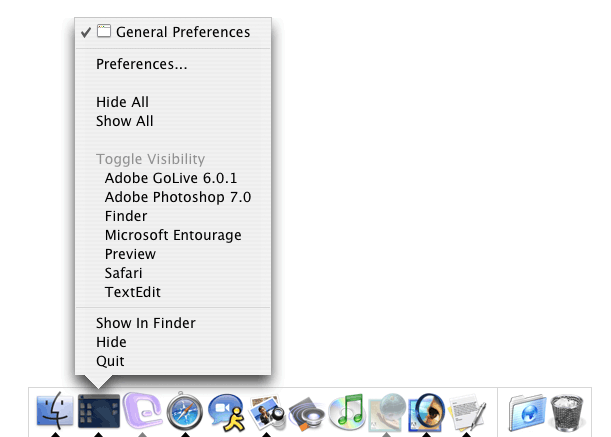
並且用滑鼠長按Show Desktop ICON之後,就可以看到啟動中的軟體並在此切換,並且可以由此進入軟體進階設定。
如果你是從MAC OS 9以前使用MAC至今的老用戶,並且忘卻不了過去在右上角的應用軟體選單的話,可以選擇安裝免費的第三方軟體X-Assist,安裝過後就會出現令人懷念的右上角選單。

另外在X-Assist當中也可以設定常用軟體捷徑,以及顯示最近使用軟體列表。

如果你是linux或其他unix like系統的舊用戶,一定對多重桌面這個名詞相當熟悉,而OSX當中也有類似功能的免費軟體稱為DESKTOP MANAGER,詳細的使用教學在mobile01可以看到,並且在deray嘎嘎嘎當中也有中文化可下載。
Technorati Tags:Mac Apple software OSX technology Tech OS X
Technorati Tags:Mac Apple software OSX technology Tech OS X

在系統預置當中的expose選項可以設定expose的快捷鍵和螢幕熱點,expose有三種狀態,分別是:顯示所有開啟視窗、所有啟用中的程式、和顯示桌面,如果你是10.4版本,還可以啟用呼叫dashboard的功能。

而螢幕熱點則是可以讓你設定在螢幕的四個角落呼叫expose的功能,只要用滑鼠滑動到螢幕中的某一角落,就會啟用設定在該角落的expose功能。
如果你是還保留有windows習慣的轉換用戶,應該會對windows當中的alt+tab鍵切換使用程式的方式還忘卻不了,OSX本身也有同樣的功能,而快捷鍵則是鍵盤位置與alt鍵相同的command鍵+tab鍵即可啟動該功能。

而如果習慣使用windows工具列當中的顯示桌面功能,也可以安裝Show Desktop這個免費的第三方軟體來使用,安裝好show desk之後就會在dock上出現類似顯示桌面功能的icon程式供使用。
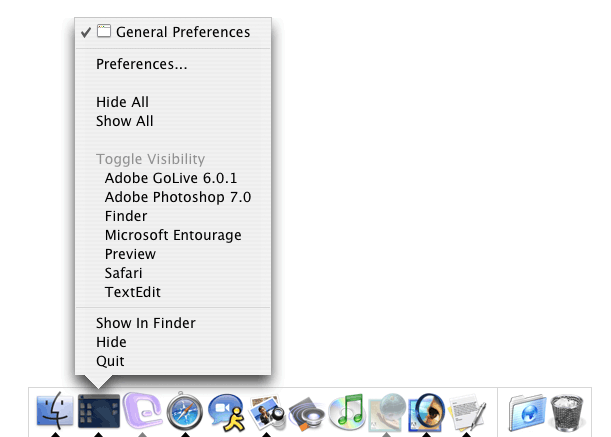
並且用滑鼠長按Show Desktop ICON之後,就可以看到啟動中的軟體並在此切換,並且可以由此進入軟體進階設定。
如果你是從MAC OS 9以前使用MAC至今的老用戶,並且忘卻不了過去在右上角的應用軟體選單的話,可以選擇安裝免費的第三方軟體X-Assist,安裝過後就會出現令人懷念的右上角選單。

另外在X-Assist當中也可以設定常用軟體捷徑,以及顯示最近使用軟體列表。

如果你是linux或其他unix like系統的舊用戶,一定對多重桌面這個名詞相當熟悉,而OSX當中也有類似功能的免費軟體稱為DESKTOP MANAGER,詳細的使用教學在mobile01可以看到,並且在deray嘎嘎嘎當中也有中文化可下載。
Technorati Tags:Mac Apple software OSX technology Tech OS X
Technorati Tags:Mac Apple software OSX technology Tech OS X
全站熱搜


 留言列表
留言列表